iPhoneやiPadのデバイス監視を解除するための4つの革新的なテクニック
多くの組織や教育機関がモバイルデバイス管理(MDM)ソリューションを展開して、iPhone/iPadをリモートで監督および管理しています。デバイスの監督は特定の利点を提供しますが、アプリのインストールの自由、所有権の移行、プライバシーの懸念など、デバイスを監督することを望まない状況にいるかもしれません。
まあ、「このiPhone/iPadが(組織名)によって監督され管理されている」というメッセージが発生した場合、理解することが不可欠です iPhone/iPadからデバイスの監督を削除する方法。さて、デバイスの監督とは何か、そしてそれをスマートに削除する方法を学んでください。
パート1:iPhone/iPadのデバイス監督とは何ですか?
「デバイス監督」とは、組織に所有および監督するiOSデバイスに対する権限を組織に提供する機能です。この機能を利用することにより、Airdropの無効化やApp Storeの無効化など、追加の制限を課すことができます。監督のアクティブ化は、新しいデバイスの最初のセットアップでのみ可能です。
監督は、機関が所有するデバイス専用に設計されています。雇用主または学校がiPhoneまたはiPadを提供する場合、監督下にある可能性があります。所有者がアクセスできる情報や、iDeviceが監督されているかどうかを判断する方法など、監視されたデバイスを使用することの意味を理解することが重要です。
Recommended Read: iPhoneがiTunes/コンピュータと同期しない場合の修正方法【11の方法と1つの代替案】
私のiPhone/iPadが監督されているかどうかを見分ける方法は?
iOS 10/iPados 10を実行しているiPhoneがある場合、またはより最近のバージョンがある場合、「設定」アプリにアクセスしてこれを簡単に確認できます。設定インターフェイスの上部に表示される監督メッセージを観察すると、iPhoneが実際に監視されていることを示します。
パート2:設定から監視されたiPhone/iPadのロックを解除する方法
このアプローチを利用するには、必要なログインの詳細とパスワードを所有する必要があります。あなたがたまたま管理者であるか、パスワードを認識している場合は、iPhone/iPadの設定からデバイスの監督を削除する方法の手順に従うことができます。
- 開始するには、「設定」>「一般」>「デバイス管理」に移動します。
- 削除するMDMプロファイルを選択し、「管理の削除」機能を選択します。
- プロンプトが表示されたら、パスワードを入力して、デバイスの制限をバイパスします。 (iPhone PassCodeの有効期限が切れていますか?)
パート3:Apple Configurator 2を介してiPhone/iPadでデバイスの監督をオフにする方法2
iPhoneが「このデバイスはリモートで管理されている」と言うと、Appleが推奨するように、Configurator 2を使用してデバイスの監督を削除できます。この無料のMACツールにより、管理者はiPhone 14/13/12/11/11/x/8を消去し、バイパス監督を行うことができます。ただし、このプログラムにアクセスするには許可が必要です。次に、Apple Configurator 2を使用してiPhone/iPadでデバイスの監督を外す方法をチェックしてください。
- ダウンロードして開きます Apple Configurator 2 あなたのMacで。
- iPhoneまたはiPadをUSB経由でコンピューターに接続します。
- 認識されたら、「デバイス」アイコンをクリックします。
- トップメニューの「アクション」オプションを見つけて、「Advanced」を選択します。
- 「すべてのコンテンツと設定を消去」を選択します。
- 提供された指示に従って、デバイスの監督の削除を完了します。
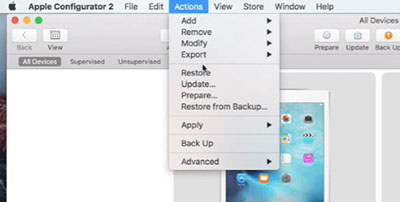
あなたも楽しむかもしれない他の投稿:
パート4:管理者に連絡してiPhone/iPadでデバイスの監督を取り除く方法
Apple SchoolまたはAppleのビジネスマネージャーが監督したiPhoneまたはiPadでデバイスの監督を削除したいですか?管理者とMacコンピューターに支援を求めるだけです。オーガナイザーの許可を得て、監督とデバイスのデータを削除できます。管理者に連絡してiPhone/iPadのデバイス監督をオフにする方法の詳細なガイドは次のとおりです。
- Apple School ManagerまたはApple Business ManagerをMacにインストールするか、適切なWebサイトにアクセスしてください。
- 管理アカウントにサインインします。
- 「デバイス」セクションに移動し、iPhoneまたはiPadを見つけます。
- 「デバイスのリリース」オプションを選択し、警告を読み、ボックスをチェックし、[リリース]をクリックしてデバイスの監督を削除します。
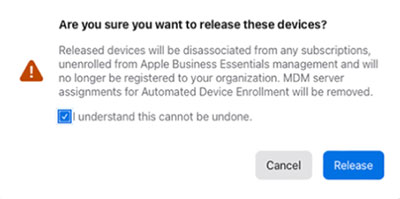
パート5:成功率の高いiPhone/iPadからデバイスの監督を削除する方法
リモートで監視されたデバイスを使用することに不満を抱いている場合は、MDMロックを簡単に削除またはバイパスするのに役立つ信頼できるアプリケーションがいくつかあります。人気のある選択肢の1つです iOSロックを解除します、リモート管理の削除だけでなく、他のさまざまなロックのロックを解除する機能を提供するプロフェッショナルユーティリティ。特に、このツールでは、脱却する必要はなく、幅広いiOSバージョンとデバイスをサポートしています。
なぜiOSを選択するのですか?できる:
- データの損失なしでiPhoneまたはiPadからデバイスの監督、MDM、またはリモート管理を削除します。
- バイパスiCloudアクティベーションロックとiCloudアカウント/Apple ID。
- 数字のパスコード、フェイスID、タッチID、さらには画面のパスコードのロックを解除します。
- iTunesバックアップパスワードとSIMロックを取り除きます。
- WindowsバージョンとMacバージョンの両方と互換性があります。
- iPhone 14/14 Plus/14 Pro(Max)、iPhone 13/13 Pro(Max)/13 Mini/12/12 Pro(Max)/12 Mini、iPhone 11/11 Pro/11 Pro Max、iPhone X/XR/XS/XS MAX、iPhone 8/8 Plus、iPhone 7/7/7 PROD、IPAD/6S/6s、iPhone 6/6s、iPhone 6/6s/6s、iPhone 6s/6s、iphon iPad Air、iPad 4/3/2など
- それはあなたのプライバシーを開示しません。


iOSロックを解除して、監視されたiPhone/iPadのロックを解除する方法は?
ステップ1。 iOSロック解除をダウンロード、インストール、起動します。次に、iPhoneまたはiPadをUSB経由でコンピューターに接続し、プログラムインターフェイスから「画面解除」を選択します。

ステップ2。 「MDM iPhoneのロックを解除する」を選択すると、iPad MDMの削除にも同じことが当てはまります。

ステップ3。 [MDMを削除]を選択し、[開始を取得]をクリックします。
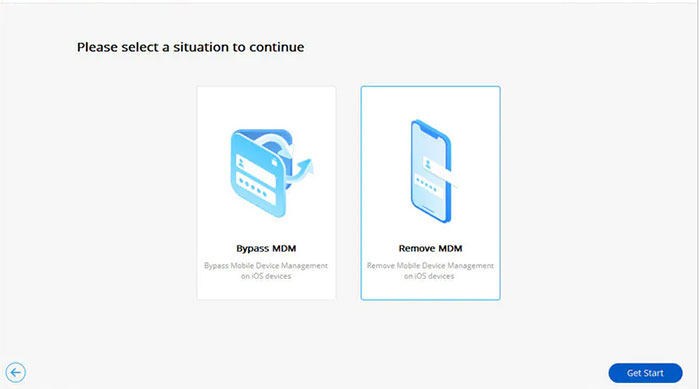
ステップ4。 メッセージが「正常に削除された」と表示されると、データの損失なしにMDMがiPhoneまたはiPadから削除されます。
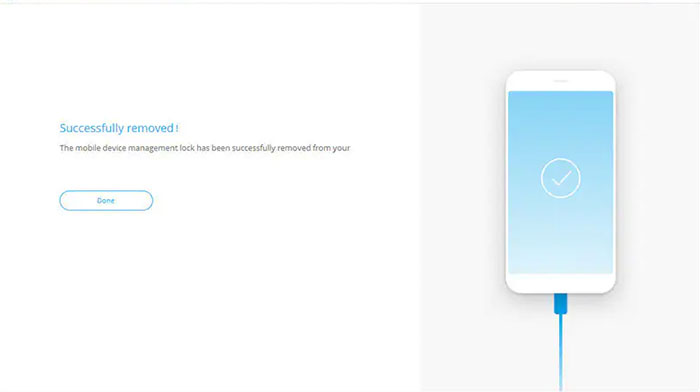
iPhone/iPadのデバイス監督に関するFAQ
Q1:iPhone/iPadはどのように監督されますか?
雇用主または学校のIT管理者は、デバイスの使用量を制限し、アプリアクセス、Webコンテンツフィルタリング、アプリのインストールなどの設定を構成できます。これにより、iPhoneをリモートで制御し、セキュリティポリシーへのコンプライアンスを確保できます。監督者との接続がなくなった場合は、iPhoneでデバイスの監督を削除することが重要です。
Q2:工場出荷時のリセットiOSデバイスでMDMを削除できますか?
iOSデバイスで工場出荷時のリセットを実行すると、MDM構成を含むすべてのデータが削除されます。ただし、工場出荷時のリセットを続行するにはパスワードが必要であることに注意することが重要です。
Q3:私の閲覧履歴はMDMから保護されていますか?
モバイルデバイス管理により、ユーザーアクティビティ、プログラムのインストール、ルール施行、およびデバイスの機能制御の監視が可能になります。ただし、MDM管理者も他の個人も閲覧履歴にアクセスできないことに注意してください。
Q4:ファミリーリンクから監督を削除する方法は?
- 提供されたリンクにアクセスし、監督を削除したい子供を選択します。
- [アカウントの設定の管理]をクリックして、[監督を停止]を選択します。
- 監督が正常に削除されたかどうかを確認してください。
終わりの言葉
iPhone/iPadからデバイスの監督を削除することは、デバイスの設定をより強く制御し、プライバシーまたは所有権を確保するための尺度です。さまざまな方法が存在しますが、ような信頼できるツールを使用してください iOSロックを解除します 強く提案されています。この巧妙な製品は、エラーに遭遇することなくiPhone/iPadからデバイスの監督を削除するためのトラブルのないソリューションを提供します。ユーザー中心のインターフェイス、広範な互換性、および全体的なiOSバージョンのサポートにより、Appleデバイスを制御し、それがもたらす自由を楽しむことができます。





